Comment Auto Cc: Tous les e-mails que vous envoyez dans Outlook
Ce qu'il faut savoir
- Outlook 2010 et versions ultérieures: accédez à Déposer > Info > Gérer les règles et les alertes > Règles de courrier électronique > Nouvelle règle. Configurez une règle en suivant les étapes de cet article.
- Outlook 2007: accédez à Outils > Règles et alertes > Nouvelle règle > Vérifier les messages après l'envoi > Prochain et suivez les étapes de cet article.
Cet article explique comment mettre en copie automatiquement tous les e-mails que vous envoyez dans Outlook 2019, 2016, 2013, 2010 et Outlook pour Microsoft 365. Des instructions distinctes sont fournies pour Outlook 2007.
Cc automatiquement tous les messages que vous envoyez dans Outlook 2010 et versions ultérieures
les perspectives Éléments envoyés est parfait pour conserver des copies de tous les e-mails que vous avez envoyés. Bien que cela soit idéal pour certaines situations, que se passe-t-il si vous souhaitez archiver tout votre courrier pour différents comptes de messagerie ou si vous devez copier votre patron dans une série de messages en cours?
Outlook peut automatiquement copie carbone (cc) ou copie carbone invisible (cci) n'importe quelle adresse (ou plusieurs) que vous spécifiez sur chaque message que vous envoyez, quels que soient les critères que vous établissez.
Pour qu'Outlook fournisse une copie de chaque e-mail que vous envoyez à une certaine adresse (ou des adresses) via Cc:
-
Cliquez sur Déposer dans votre boîte de réception Outlook.
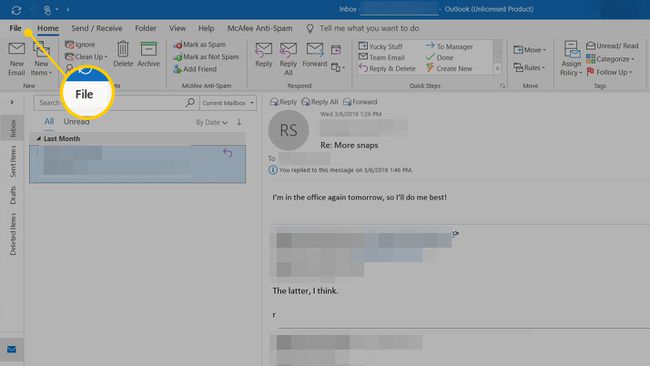
Allez au Info Catégorie.
Assurez-vous que le compte pour lequel vous souhaitez configurer des copies Cc automatiques est sélectionné sous Information sur le compte.
-
Cliquez sur Gérer les règles et les alertes.
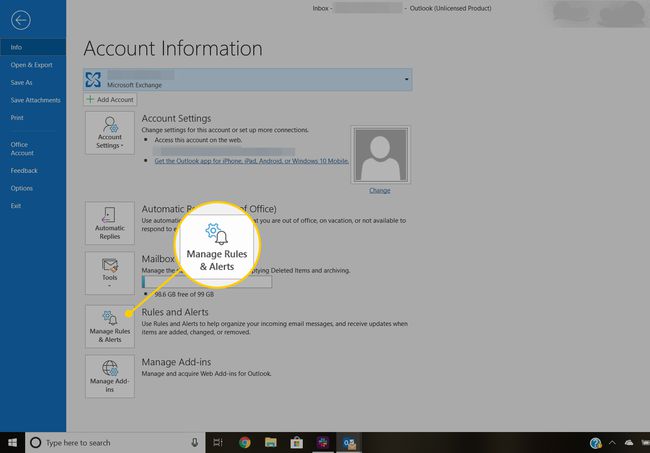
Allez au Règles de courrier électronique languette.
-
Cliquez sur Nouvelle règle.
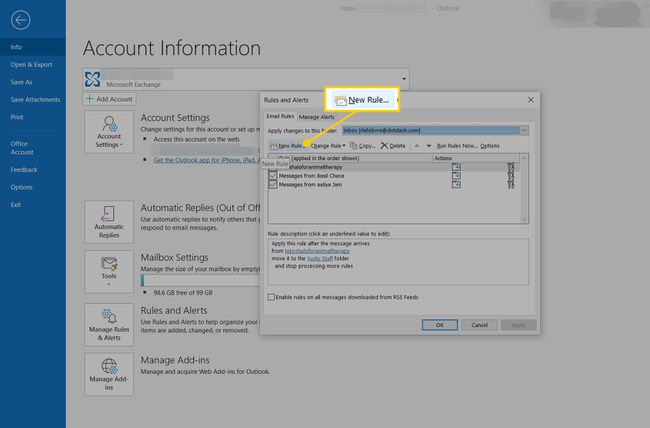
-
Pour Étape 1: sélectionnez un modèle, s'assurer Appliquer la règle sur les messages que j'envoie est sélectionné (sous Partir d'une règle vierge).
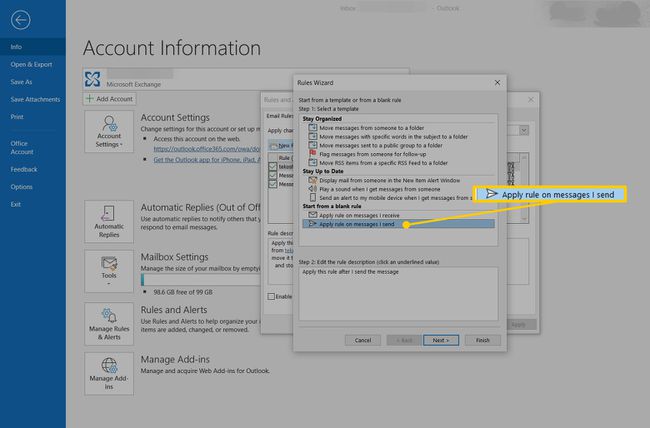
Cliquez sur Prochain.
-
Cliquez sur Prochain de nouveau.
Vous pouvez choisir des critères pour les messages que vous souhaitez copier via Cc. Si vous ne sélectionnez rien, tous les e-mails sont ajoutés aux destinataires Cc.
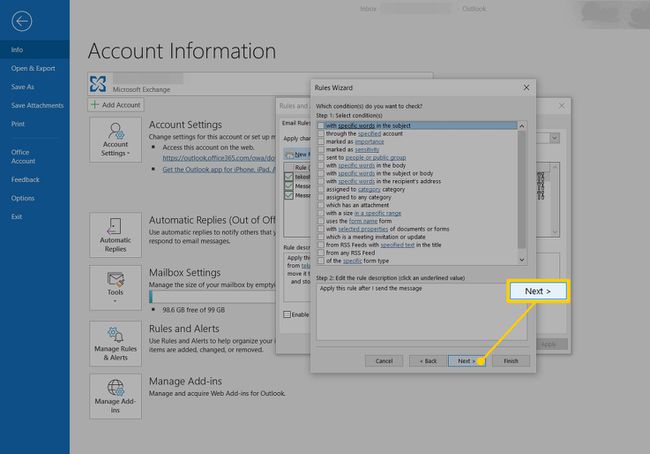
-
Si vous y êtes invité:
Sous Cette règle sera appliquée à chaque message que vous envoyez. Est-ce correct?, Cliquez sur Oui.
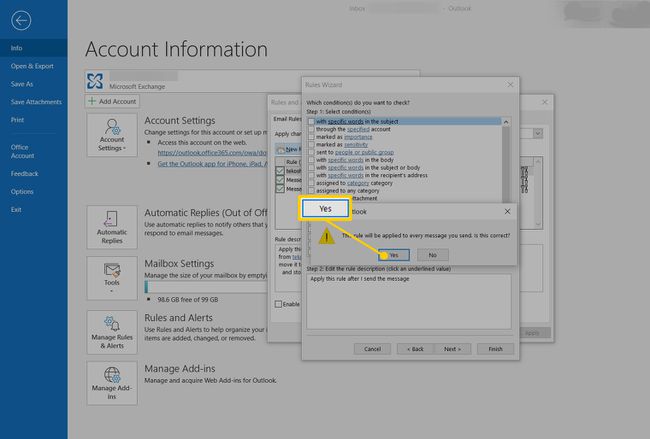
-
Sous Étape 1: Sélectionnez l'action (s), s'assurer Cc le message aux personnes ou au groupe public est vérifié.
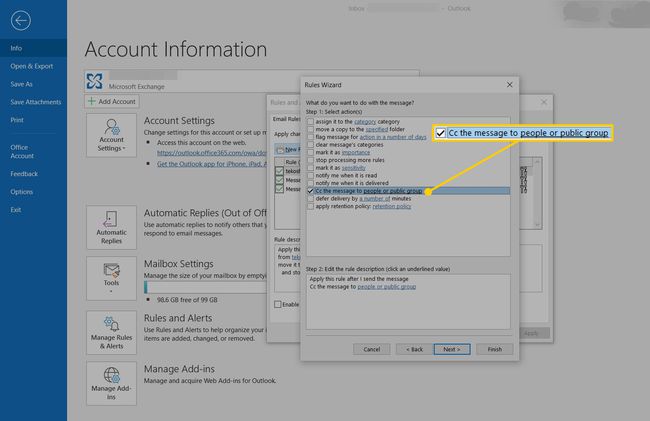
-
Sous Étape 2: Modifiez la description de la règle, Cliquez sur personnes ou groupe public.
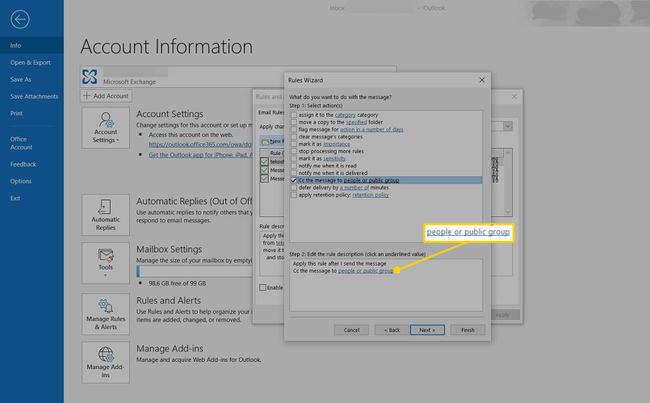
-
Double-cliquez sur n'importe quel destinataire (ou liste) de votre carnet d'adresses, ou saisissez les adresses e-mail directement sous À; ces adresses recevront les copies Cc.
Séparez les adresses e-mail sous À avec des points-virgules (;).
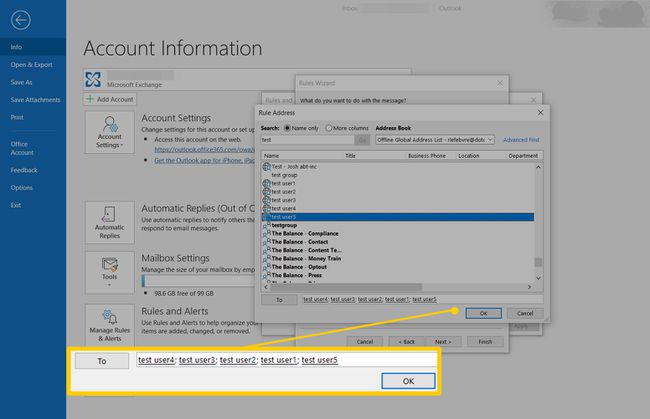
Cliquez sur d'accord.
Cliquez maintenant Prochain.
Facultativement, spécifiez les exceptions à la règle d'envoi Cc sous Y a-t-il des exceptions ?
Cliquez sur Prochain.
-
Nommez la règle quelque chose qui a du sens pour ce qu'elle fait, comme Cc automatique, ou conservez le nom par défaut.
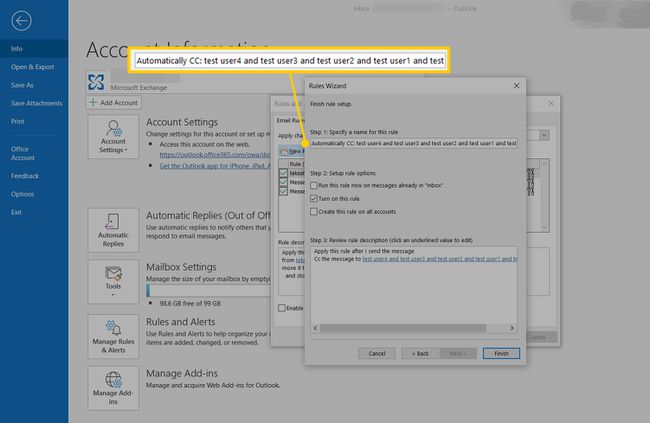
En règle générale, assurez-vous Exécutez cette règle maintenant sur les messages déjà dans "Boîte de réception" n'est pas vérifié.
-
Cliquez sur Finir.
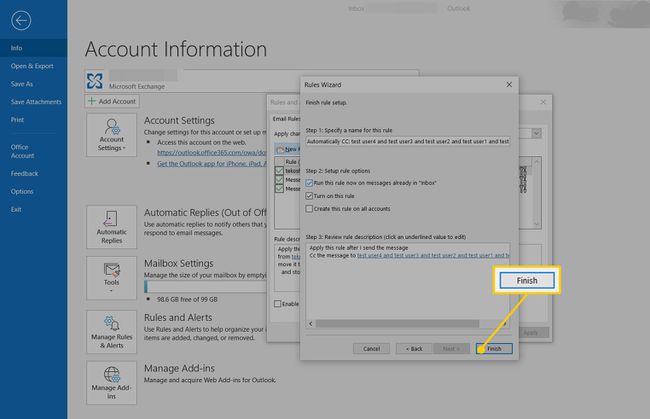
Cliquez sur d'accord.
-
Sélectionner d'accord à nouveau pour revenir à Outlook.
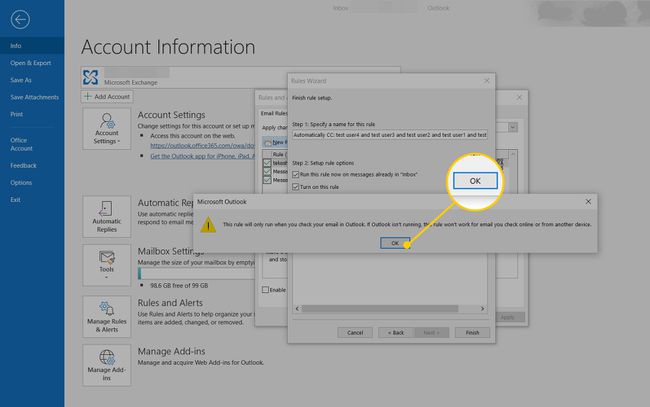
Cc automatiquement tous les messages dans Outlook 2007
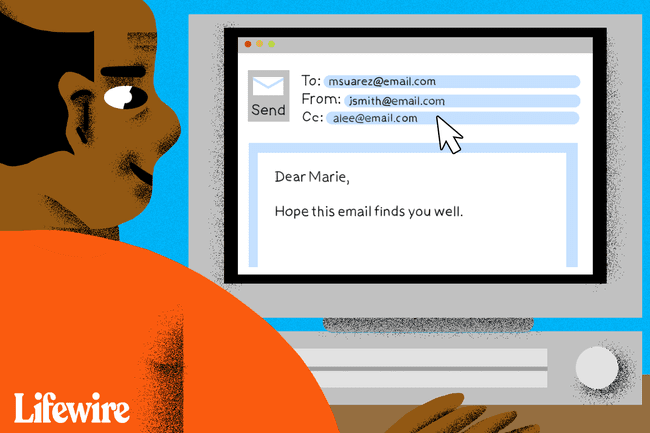
Pour envoyer une copie carbone de tous les messages que vous envoyez dans Outlook à une adresse e-mail particulière:
Sélectionner Outils > Règles et alertes du menu.
Cliquez sur Nouvelle règle.
Surligner Vérifier les messages après l'envoi.
Cliquez sur Prochain.
-
Cliquez sur Prochain à nouveau pour copier tous les messages que vous envoyez.
Vous pouvez définir n'importe quelle combinaison de critères pour ne copier que certains messages avant de cliquer Prochain.
Si vous n'avez spécifié aucun critère de filtrage, cliquez sur Oui.
Sous Étape 1: Sélectionnez l'action (s), s'assurer Cc le message aux personnes ou à la liste de distribution est vérifié.
-
Cliquez sur personnes ou listes de distribution sous Étape 2: Modifiez la description de la règle.
Comment ajouter des membres à une liste de distribution dans Outlook -
Double-cliquez sur les contacts ou les listes de votre carnet d'adresses ou saisissez une adresse e-mail sous À.
Séparez plusieurs adresses par des points-virgules (;).
Cliquez sur d'accord.
Cliquez sur Prochain.
Cliquez sur Prochain de nouveau.
Faites précéder l'adresse e-mail déjà saisie à l'étape 1: spécifiez un nom pour cette règle avec « Cc: »
Cliquez sur Finir.
Cliquez sur d'accord.
Cci automatiquement tous les messages que vous envoyez
Vous pouvez envoyer des copies Cci automatiques (dont les destinataires, contrairement aux destinataires Cc, sont masqués pour tous les autres destinataires) dans Outlook à l'aide de modules complémentaires Cci automatiques, tels que un fait par Ablebits.
